苹果电脑如何把图标放在桌面
更新时间:2023-11-24 12:55:30作者:xiaoliu
在使用苹果电脑时,我们经常会接触到各种各样的应用程序和文件,为了方便快捷地访问这些内容,将常用的图标放在桌面上是一种常见的做法。对于一些新手用户来说,可能会对如何在苹果Mac电脑上放置图标感到困惑。不用担心下面将为大家详细介绍苹果电脑如何把图标放在桌面的方法,让您能够轻松地定制自己的桌面,提高工作效率。
具体方法:
1.这里以正常方式设置,点击文件,点击窗口。
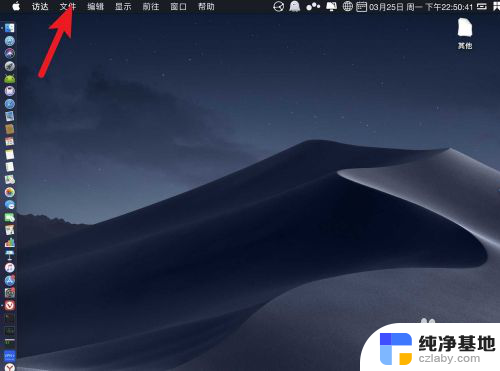
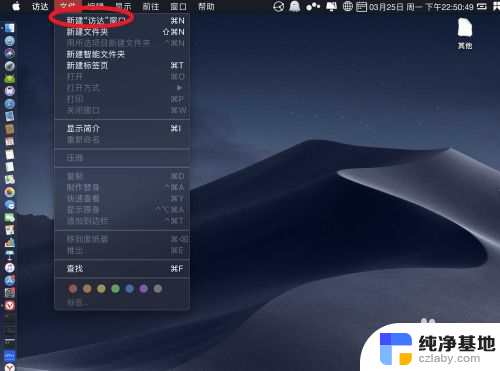
2.点击应用,然后选择要放入到桌面的应用。全部那么cmmand+a。
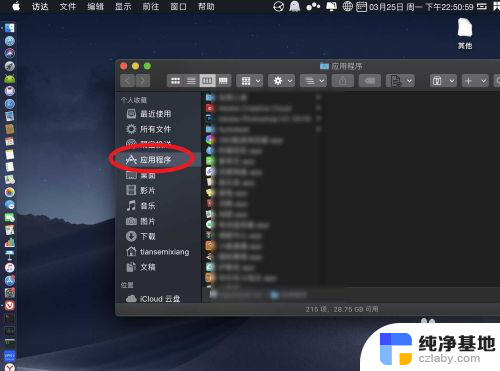
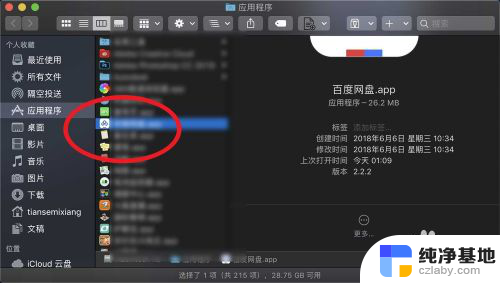
3.右键制作替身,替身是有个黑色箭头的,那么把替身拖入到桌面。
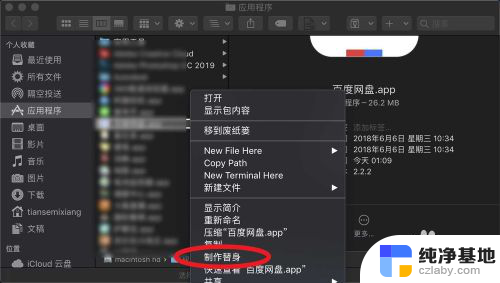
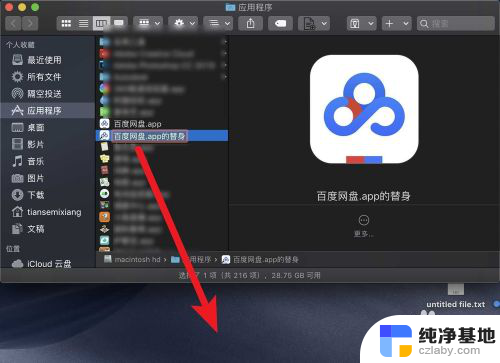
4.原来的提示可以选中,右键移动废纸篓上删除。那么此时桌面有了应用图标。
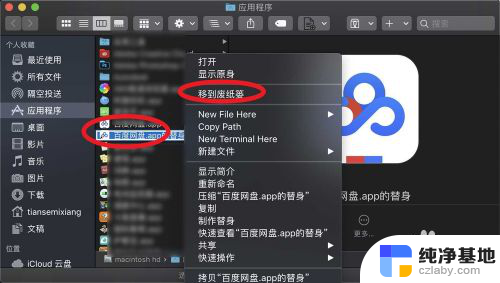
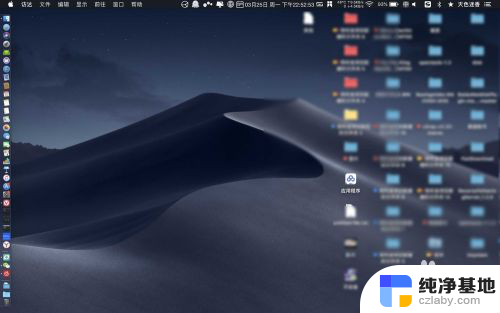
5.点击它就可以打开软件,图标也就放入到桌面上了的。
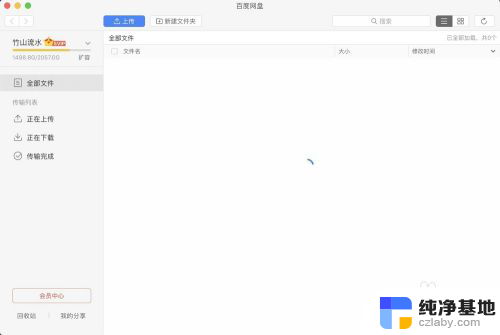
以上为苹果电脑将图标放置在桌面的方法,如遇此问题,建议尝试本文提供的解决方案,希望能够为您提供帮助。
- 上一篇: 修改自己电脑ip地址
- 下一篇: 网站浏览器打不开怎么办
苹果电脑如何把图标放在桌面相关教程
-
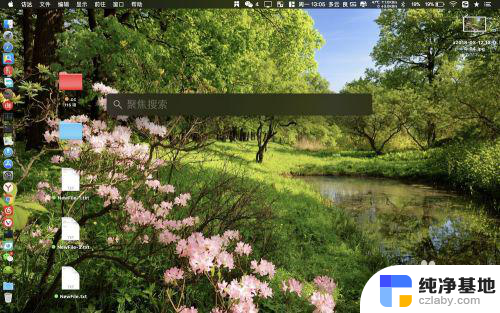 macbook怎么把图标放在桌面上
macbook怎么把图标放在桌面上2023-12-28
-
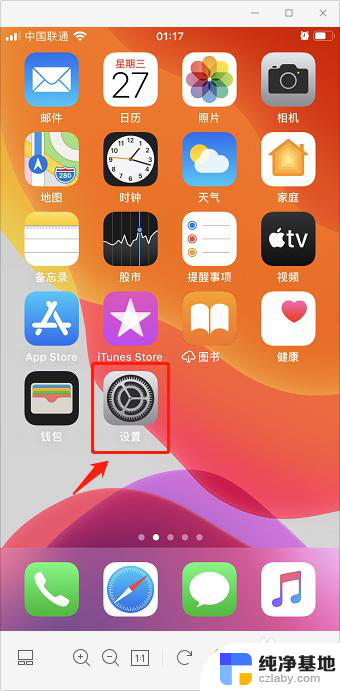 苹果桌面隐藏的图标怎么恢复
苹果桌面隐藏的图标怎么恢复2024-01-03
-
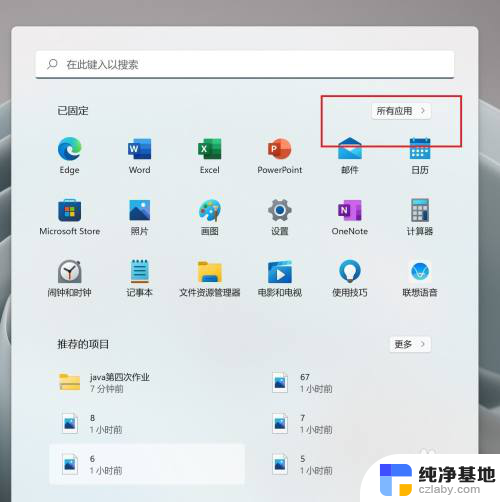 如何把微信放在桌面上
如何把微信放在桌面上2024-04-08
-
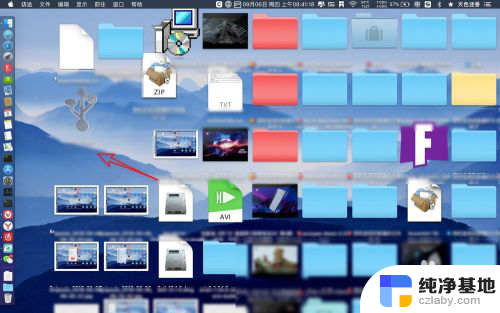 苹果桌面图标怎么变小
苹果桌面图标怎么变小2024-01-05
电脑教程推荐